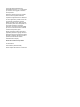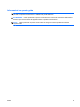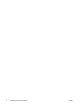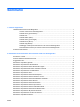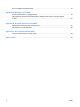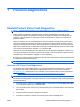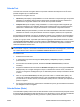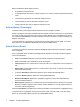Troubleshooting Guide
Scheda Test
La scheda Test consente di scegliere diversi componenti di sistema da sottoporre a test. È anche
possibile scegliere tipo e modalità del test.
I tipi di test tra cui scegliere sono tre:
●
Quick Test (Test rapido): script prestabilito in cui viene verificato un campione di ogni componente
hardware. Per modificare ulteriormente la selezione dei test rapidi da eseguire, selezionare o
deselezionare i singoli test nell'elenco di controllo dei componenti hardware.
●
Complete Test (Test completo): script prestabilito in cui viene eseguito il test integrale di ogni
componente hardware. Per modificare ulteriormente la selezione dei test completi da eseguire,
selezionare o deselezionare i singoli test nell'elenco di controllo dei componenti hardware.
●
Custom Test (Test personalizzato): consente la massima flessibilità di scelta delle verifiche da
effettuare sul sistema. Il test personalizzato consente di scegliere periferiche, test e parametri.
Per impostazione predefinita, i tre test non visualizzano richieste e non prevedono alcuna interazione
da parte dell'utente. Gli errori eventualmente rilevati vengono visualizzati quando il test è completato.
Tuttavia, per ogni tipo di test, è possibile opzionalmente aggiungere test interattivi facendo clic sulla
casella Include interactive tests (Includi test interattivi) in Test mode (Modalità test). La selezione dei
test interattivi fornisce il massimo controllo sul processo di test. Il software diagnostico richiederà
l'intervento dell'utente durante i test.
NOTA: la memoria non può essere testata dall'applicazione HP Vision Field Diagnostics. Per testare
la memoria del computer, è innanzitutto necessario uscire da HP Vision Field Diagnostics, avviare dal
CD o dall'unità flash USB e selezionare Test della memoria HP dal menu di avvio.
Per iniziare il test:
1. Selezionare la scheda Test.
2. 2. Selezionare il tipo di test da eseguire: Quick (Rapido), Complete (Completo) o Custom
(Personalizzato).
3. Per includere test interattivi opzionali, selezionare Include interactive tests (Includi test
interattivi).
4. Scegliere la modalità di esecuzione del test: Number of Loops (Numero di cicli) oppure Total Test
Time (Durata). Se si sceglie di eseguire il test per un determinato numero di cicli, immetterne il
numero. Per eseguire il test diagnostico per un determinato periodo di tempo immettere la durata
in minuti.
5. Fare clic sul pulsante Start Test (Avvia test) per avviare il test. La scheda Status (Stato), che
consente di monitorare l'avanzamento dei test, viene visualizzata automaticamente durante il
processo di test. Al termine dei test, la scheda Status (Stato) indica se il risultato per i dispositivi è
positivo o negativo.
6. Se vengono rilevati degli errori, selezionare la scheda Errors (Errori) per visualizzare informazioni
più dettagliate e azioni consigliate.
Scheda Status (Stato)
La scheda Status (Stato) indica lo stato dei test selezionati. La barra di avanzamento principale mostra
la percentuale di completamento della serie di test in corso. Quando è in corso un test viene visualizzato
un pulsante Cancel Testing (Annulla test), premendo il quale è possibile annullare il test.
ITWW Hewlett-Packard Vision Field Diagnostics 3